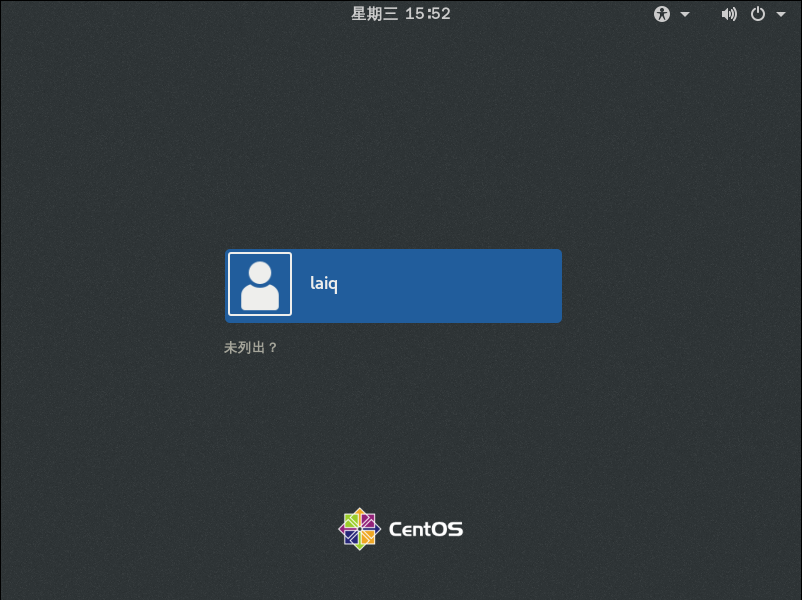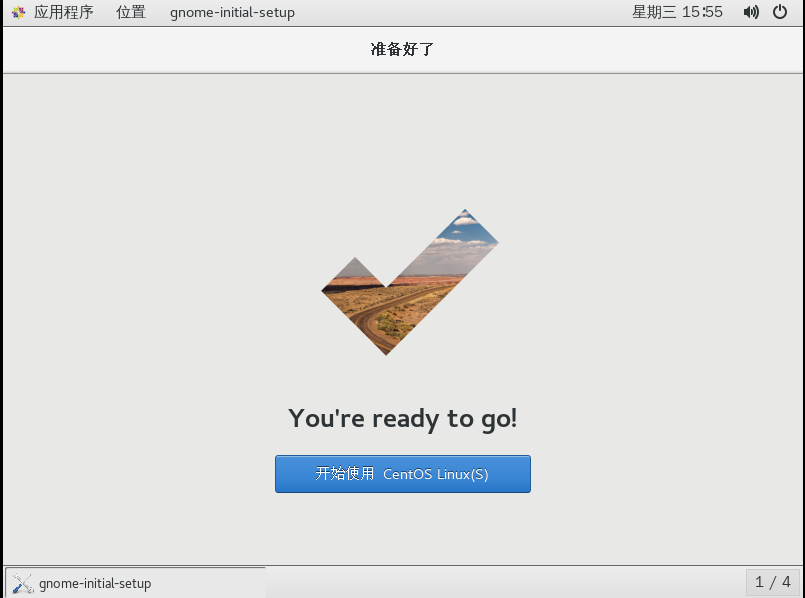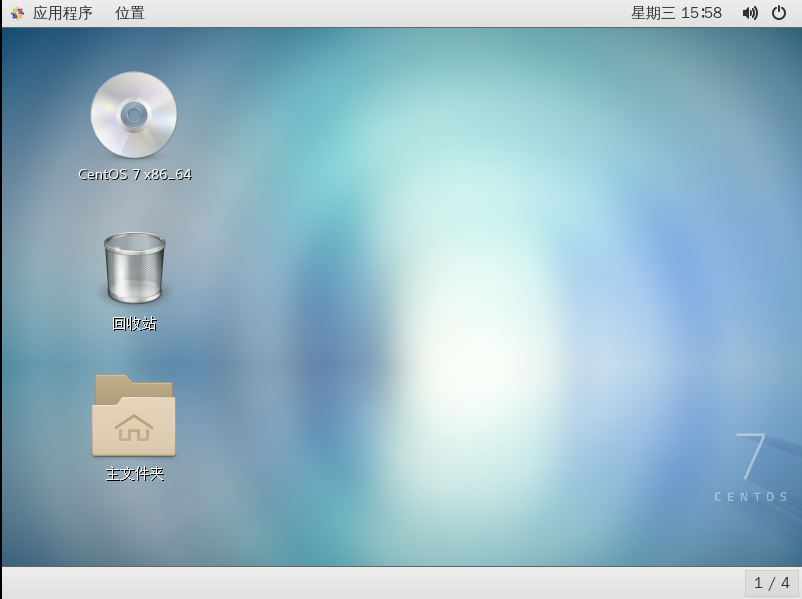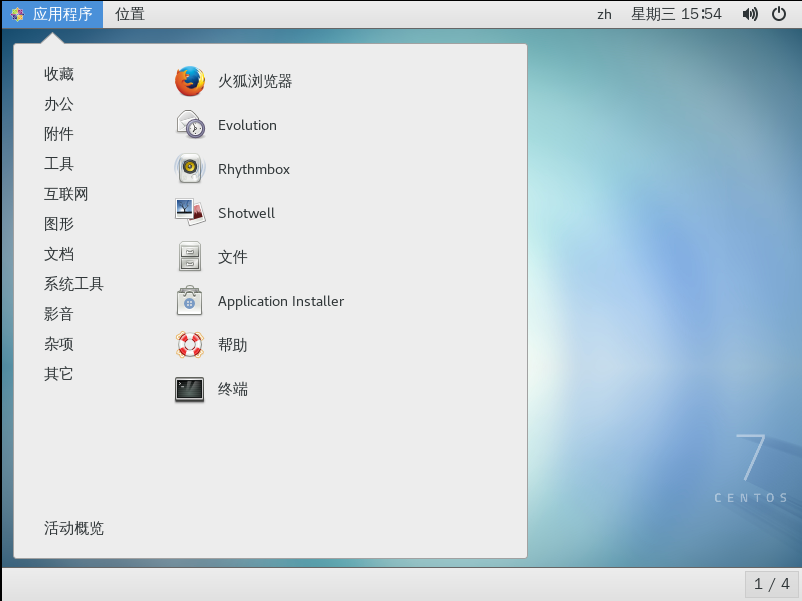(一) 安装环境
VMware® Workstation 12 Pro,安装到物理机的话还需要做个U盘启动盘
(二) 下载
https://www.centos.org/download/
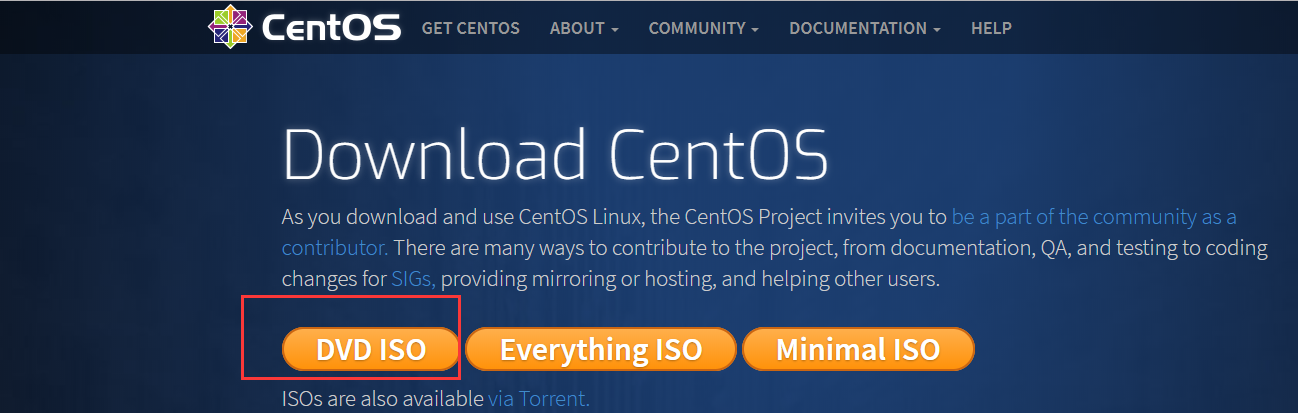
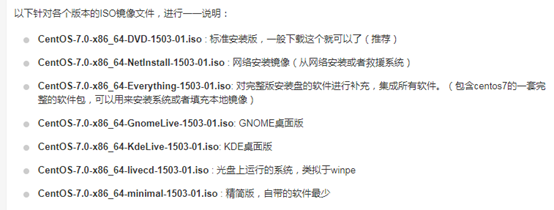
如果不清楚要用哪个ISO文件,下载DVD ISO就行了,这个类型的镜像文件允许你自己选择需要安装的软件,everythin 一般是系统管理员才会用到。
(三) 安装
接触一个新的系统,一开始不熟悉安装是正常的,没事用虚拟机多安装几次,分别选不同的选项去安装,再网上搜下别人的经验,应该很快就能熟悉了。
(1) 进入BIOS界面设置第一启动项,F10保存(物理机并且用U盘启动盘安装的话,设置USB为第一启动项就行了)
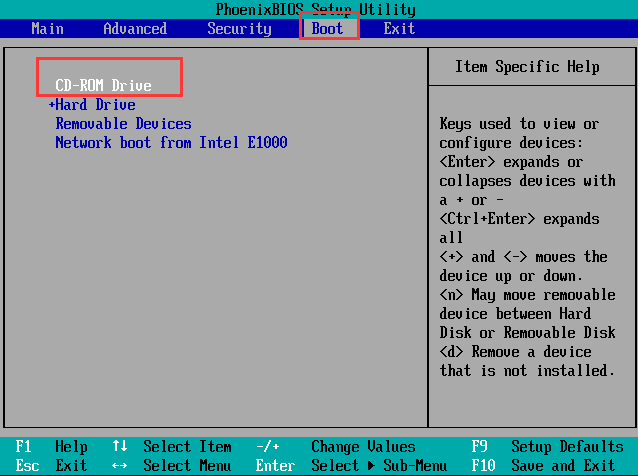
(2) BIOS设置完毕后重新启动,选择install CentOS 7
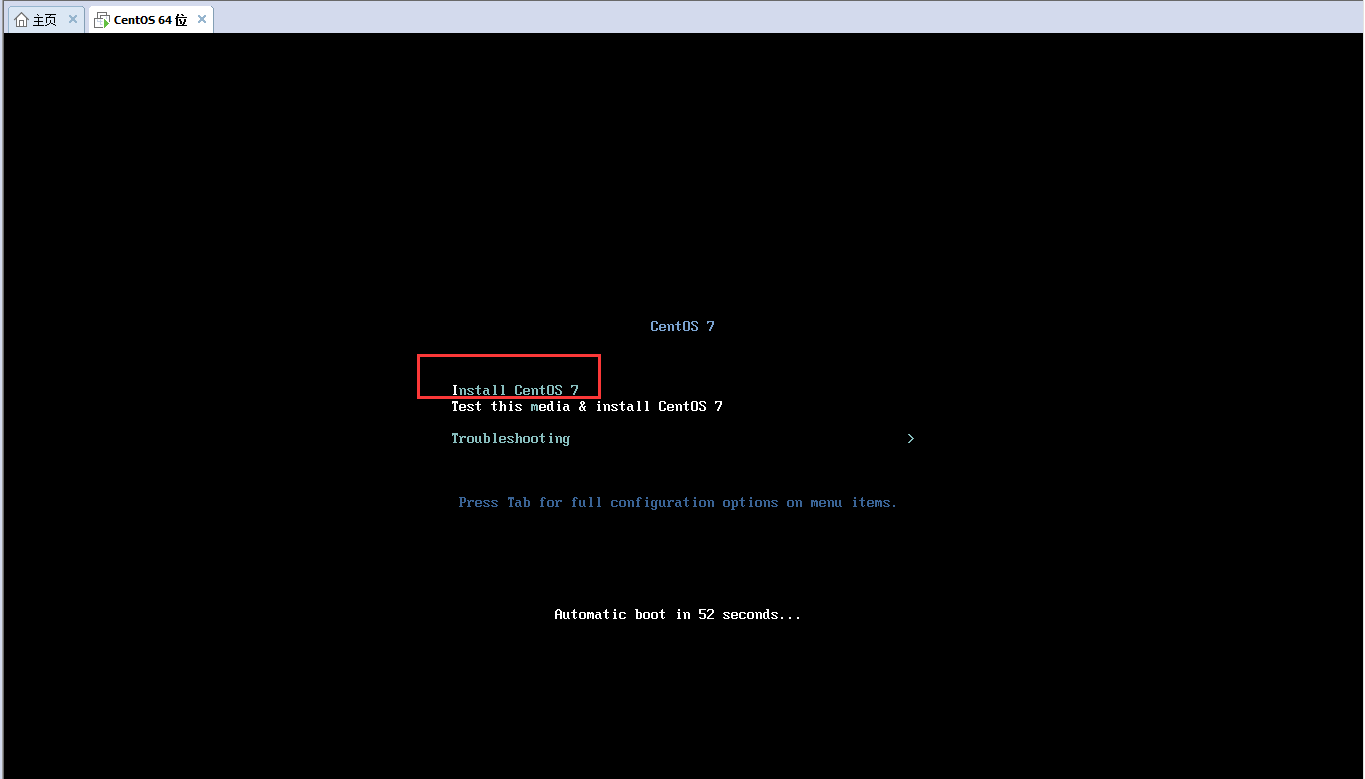
(3) 进入安装过程语言选择界面,选择安装过程语言
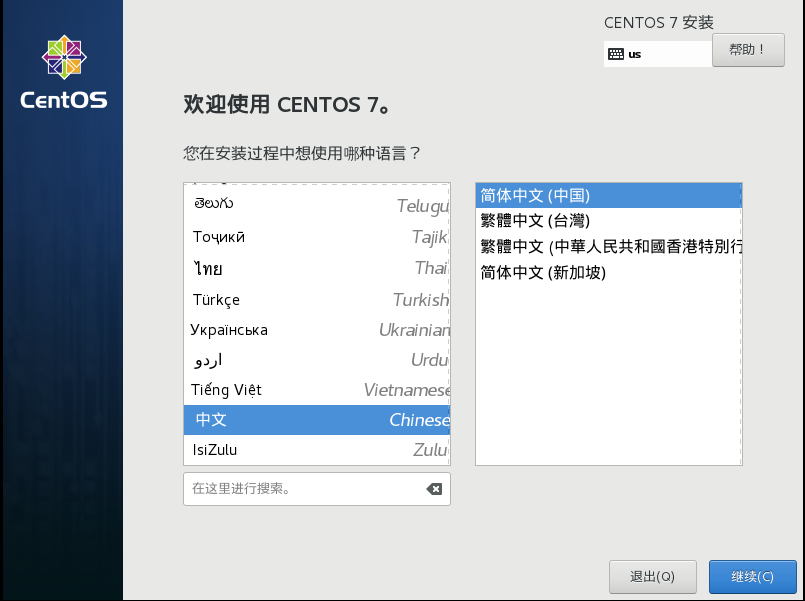
(4) 下一步,设置时区、选择要安装的软件等
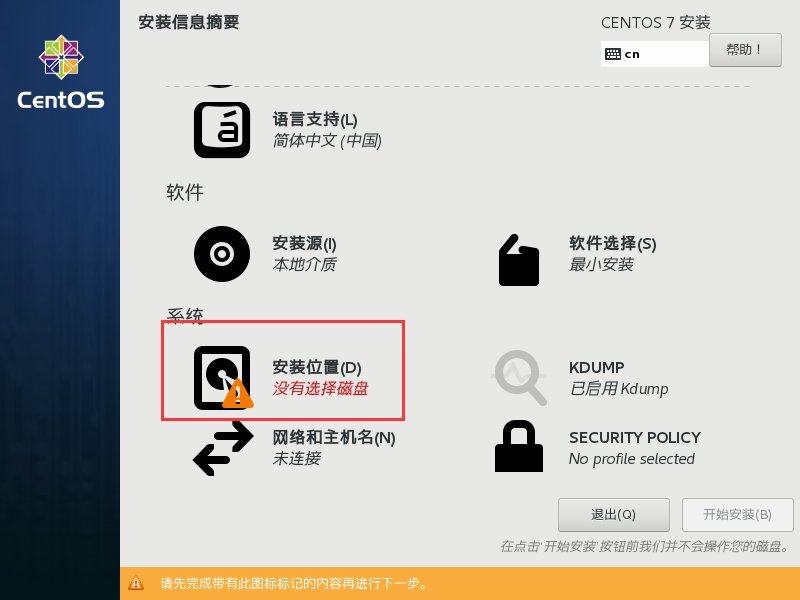
(5) 有感叹号的就是没设置好的,重新设置下。(这里选择自动分区)
(6) 点击“软件选择”,选择需要安装的软件,最小安装是没桌面的,如果需要安装桌面,可以参考下面的。
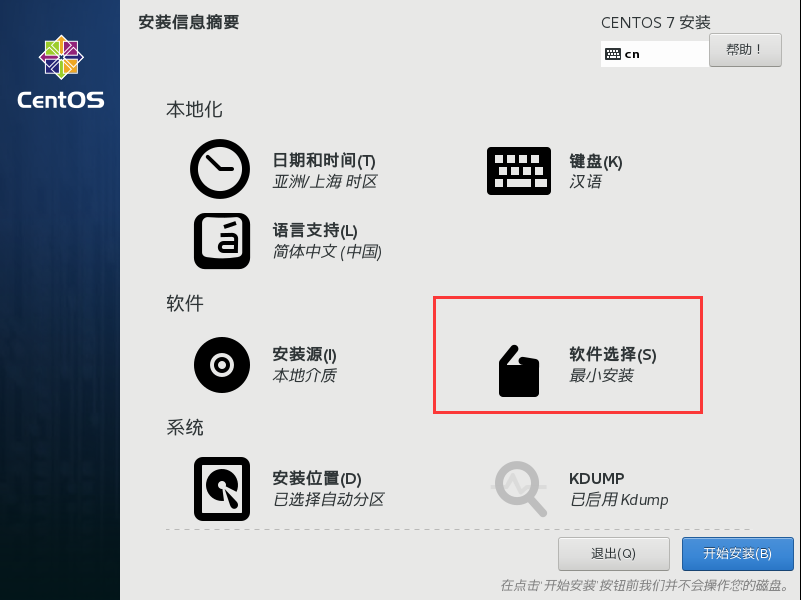
Gnome 桌面软件选择
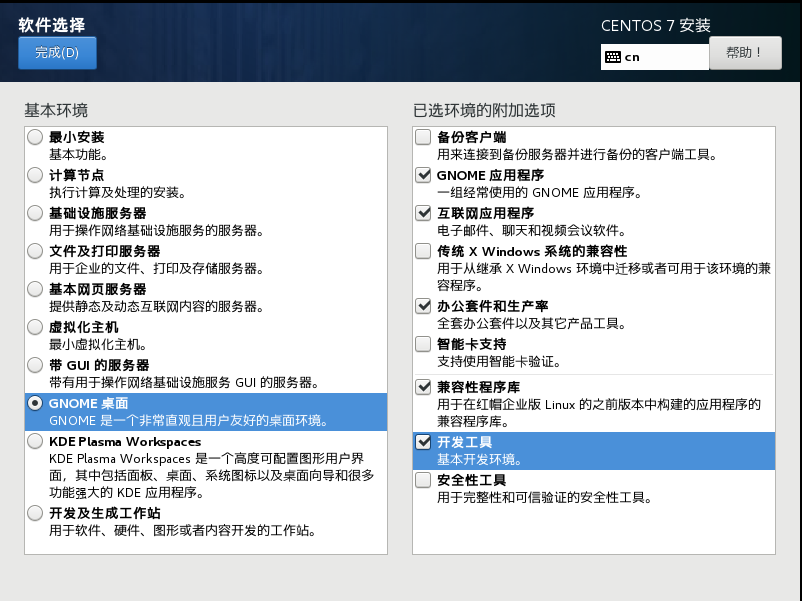
KDE 桌面软件选择
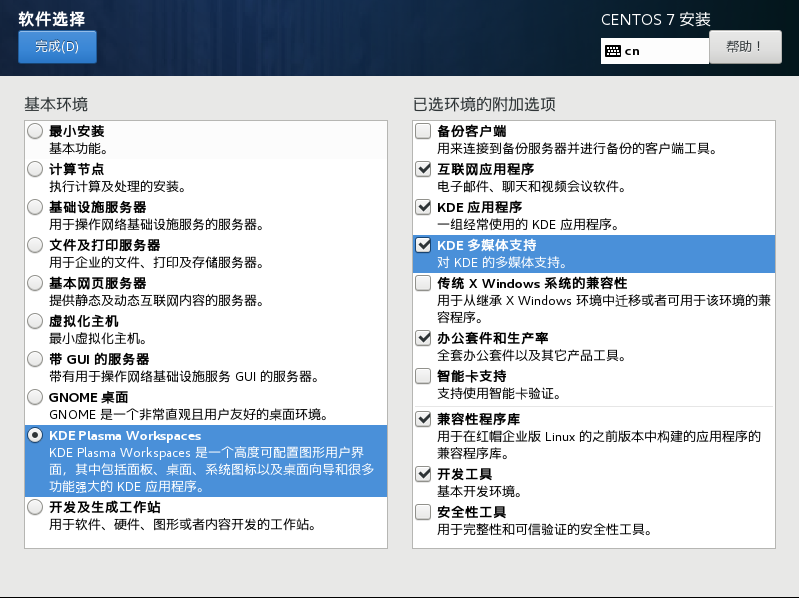
(7) 全部设置完毕后,点击【开始安装】进入下面的界面。

(8) 设置root密码和创建新用户。
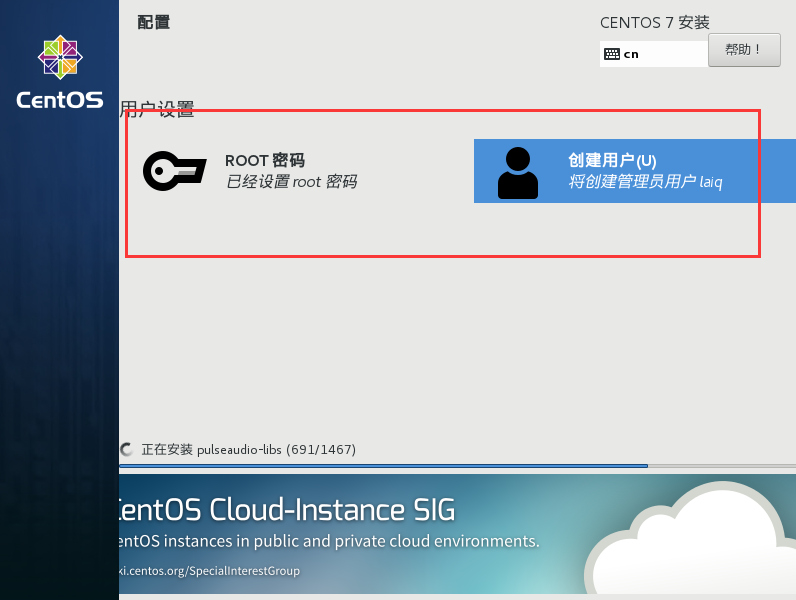
root 账户是每个 Linux 系统的最高管理账户密码,它拥有所有的权限。设置完成后点击完成按回到用户设置界面。
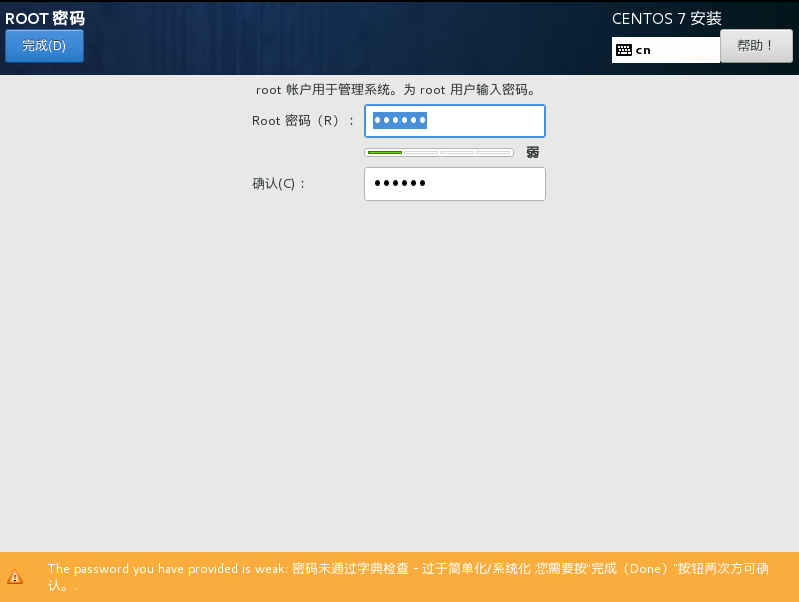
一般不会直接用root账户运行系统,就像Windows一般不会直接用admin运行系统一样,这样是不安全的,所以创建一个新用户。
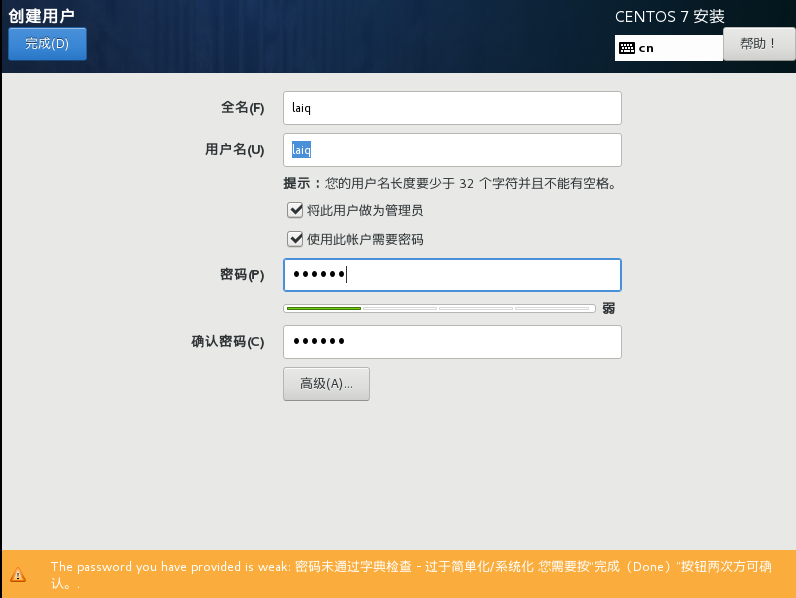
(9) 设置root密码和创建新用户后,等待系统安装完成就行了,然后重启。
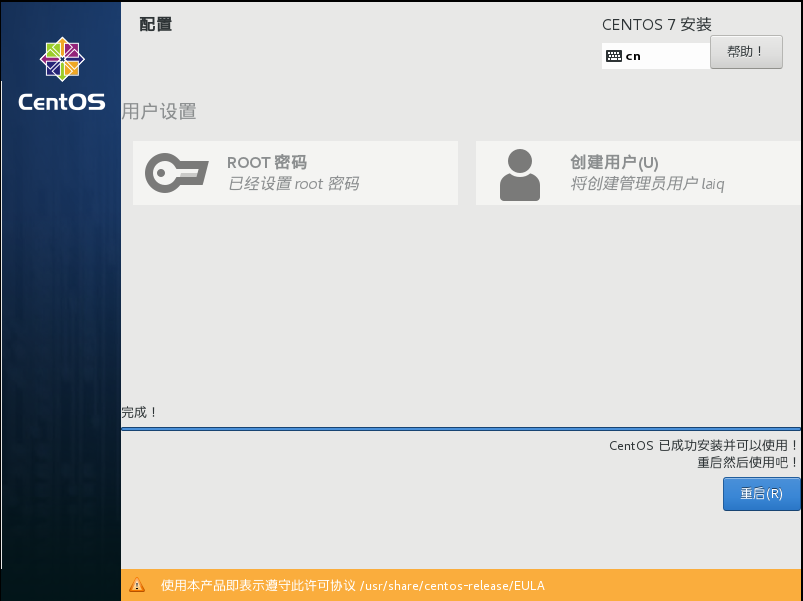
(10) 我这里安装重启后出现下面的提示,这个应该是之前没设置好,重新设置下就行了。网络因为用的是虚拟机,安装好后会直接用物理机的网络,这里就不配置了。
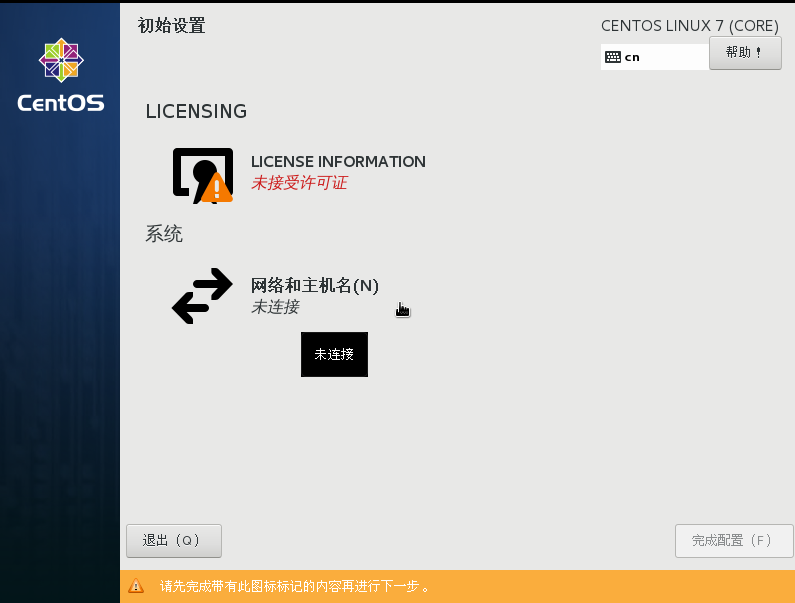

(11) 安装完毕。